Git(建立與合併分支)
在版本回退裡,你已經知道,每次提交,Git都把它們串成一條時間線,這條時間線就是一個分支。截止到目前,只有一條時間線,在Git裡,這個分支叫主分支,即master分支。HEAD嚴格來說不是指向提交,而是指向master,master才是指向提交的,所以,HEAD指向的就是當前分支。
一開始的時候,master分支是一條線,Git用master指向最新的提交,再用HEAD指向master,就能確定當前分支,以及當前分支的提交點:
每次提交,master分支都會向前移動一步,這樣,隨著你不斷提交,master分支的線也越來越長
演示視訊:http://liaoxuefeng.gitee.io/git-resources/master-branch-forward.mp4
當我們建立新的分支,例如dev時,Git新建了一個指標叫dev,指向master相同的提交,再把HEAD指向dev,就表示當前分支在dev上:

你看,Git建立一個分支很快,因為除了增加一個dev指標,改改HEAD的指向,工作區的檔案都沒有任何變化!
不過,從現在開始,對工作區的修改和提交就是針對dev分支了,比如新提交一次後,dev指標往前移動一步,而master指標不變:
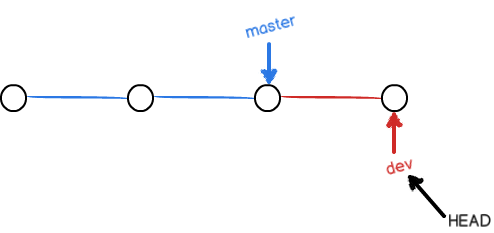
假如我們在dev上的工作完成了,就可以把dev合併到master上。Git怎麼合併呢?最簡單的方法,就是直接把master指向dev的當前提交,就完成了合併:
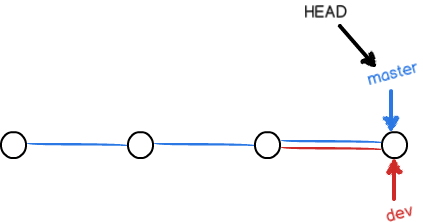
所以Git合併分支也很快!就改改指標,工作區內容也不變!
合併完分支後,甚至可以刪除dev分支。刪除dev分支就是把dev指標給刪掉,刪掉後,我們就剩下了一條master分支:

真是太神奇了,你看得出來有些提交是通過分支完成的嗎?
視訊地址:http://liaoxuefeng.gitee.io/git-resources/master-and-dev-ff.mp4
下面開始實戰。
首先,我們建立dev分支,然後切換到dev分支:

git checkout命令加上-b引數表示建立並切換,相當於以下兩條命令:
$ git branch dev $ git checkout dev Switched to branch 'dev'
然後,用git branch

git branch命令會列出所有分支,當前分支前面會標一個*號。
然後,我們就可以在dev分支上正常提交,比如對readme.txt做個修改,加上一行:
Creating a new branch is quick.
然後提交:
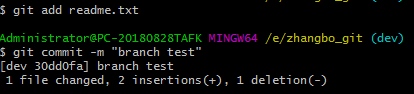
現在,dev分支的工作完成,我們就可以切換回master分支:

切換回master分支後,再檢視一個readme.txt檔案,剛才新增的內容不見了!因為那個提交是在dev分支上,而master分支此刻的提交點並沒有變:
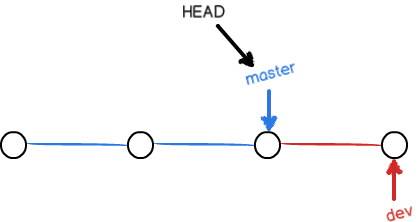
現在,我們把dev分支的工作成果合併到master分支上:
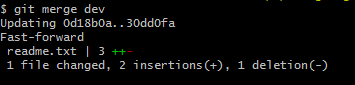
git merge命令用於合併指定分支到當前分支。合併後,再檢視readme.txt的內容,就可以看到,和dev分支的最新提交是完全一樣的。
注意到上面的Fast-forward資訊,Git告訴我們,這次合併是“快進模式”,也就是直接把master指向dev的當前提交,所以合併速度非常快。
當然,也不是每次合併都能Fast-forward,我們後面會講其他方式的合併。
合併完成後,就可以放心地刪除dev分支了:

刪除後,檢視branch,就只剩下master分支了:
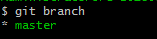
因為建立、合併和刪除分支非常快,所以Git鼓勵你使用分支完成某個任務,合併後再刪掉分支,這和直接在master分支上工作效果是一樣的,但過程更安全
小結
Git鼓勵大量使用分支:
檢視分支:git branch
建立分支:git branch <name>
切換分支:git checkout <name>
建立+切換分支:git checkout -b <name>
合併某分支到當前分支:git merge <name>
刪除分支:git branch -d <name>

